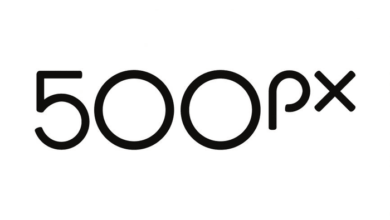5 Cara SS Sebagian di Laptop HP, Lenovo dan Asus

Demaknews.id-Mengambil tangkapan layar atau screenshot pada laptop adalah keterampilan dasar yang sering dibutuhkan oleh pengguna komputer. Baik untuk keperluan kerja, pendidikan, atau sekadar berbagi informasi dengan teman, mengetahui cara ss sebagian di laptop sangatlah penting. Tangkapan layar sebagian memungkinkan Anda untuk memilih area tertentu pada layar yang ingin Anda simpan, sehingga lebih praktis dan efisien dibandingkan dengan mengambil tangkapan layar penuh.
Banyak metode yang bisa digunakan untuk mengambil tangkapan layar sebagian di laptop, baik menggunakan alat bawaan Windows maupun aplikasi pihak ketiga. Setiap metode memiliki kelebihan dan kekurangannya masing-masing, sehingga penting untuk mengetahui cara ss sebagian di laptop yang paling sesuai dengan kebutuhan dan preferensi Anda. Dalam artikel ini, kita akan membahas beberapa metode populer yang bisa Anda gunakan untuk mengambil tangkapan layar sebagian di laptop Anda.
Mulai dari alat bawaan seperti Snipping Tool dan Snip & Sketch, hingga aplikasi pihak ketiga seperti Lightshot dan Greenshot, semuanya akan dijelaskan dengan detail. Selain itu, metode yang melibatkan Microsoft PowerPoint juga akan dibahas sebagai alternatif yang mungkin belum banyak diketahui. Dengan memahami berbagai cara ss sebagian di laptop ini, Anda dapat memilih metode yang paling mudah dan nyaman untuk digunakan.
Cara ss sebagian di laptop yang kami bagikan ini cocok untuk digunakan pada berbagai merek laptop seperti HP, Lenovo, Asus dan lain sebagainya.
Cara SS Sebagian di Laptop Menggunakan Snipping Tool
Snipping Tool adalah alat bawaan Windows yang memudahkan Anda untuk mengambil tangkapan layar. Anda bisa menemukannya di menu Start atau dengan mengetik “Snipping Tool” di kotak pencarian. Snipping Tool menyediakan beberapa mode seperti Free-form Snip, Rectangular Snip, Window Snip, dan Full-screen Snip. Pilih Rectangular Snip untuk cara ss sebagian di laptop. Setelah memilih mode, klik dan seret kursor untuk memilih area yang ingin Anda tangkap. Setelah tangkapan layar diambil, klik “File” lalu “Save As” untuk menyimpan gambar.
Cara SS Sebagian di Laptop Menggunakan Snip & Sketch
Snip & Sketch adalah aplikasi yang lebih modern dan kaya fitur dibandingkan Snipping Tool. Untuk menggunakannya, cari aplikasi ini di menu Start atau gunakan kombinasi tombol Windows + Shift + S. Seperti Snipping Tool, aplikasi ini juga menyediakan beberapa mode. Pilih Rectangular Snip untuk cara ss sebagian di laptop. Setelah memilih mode, klik dan seret kursor untuk memilih area yang ingin Anda tangkap. Anda bisa mengedit tangkapan layar sebelum menyimpannya.
Cara Screenshot Sebagian di Laptop Menggunakan Lightshot
Lightshot adalah aplikasi pihak ketiga yang populer untuk mengambil tangkapan layar. Untuk menggunakannya, kunjungi situs resmi Lightshot untuk mengunduh aplikasi ini. Setelah terinstal, tekan tombol PrtScn pada keyboard. Klik dan seret kursor untuk memilih area yang ingin Anda tangkap. Anda bisa menyimpan gambar atau langsung membagikannya melalui berbagai platform.
Mengambil Tangkapan Layar Laptop Menggunakan Greenshot
Greenshot adalah aplikasi open-source yang sangat kaya fitur untuk mengambil tangkapan layar. Untuk menggunakannya, kunjungi situs resmi Greenshot untuk mengunduh aplikasi ini. Setelah terinstal, tekan PrtScn untuk membuka menu Greenshot. Klik dan seret kursor untuk memilih area yang ingin Anda tangkap. Greenshot menyediakan berbagai opsi untuk menyimpan atau mengedit tangkapan layar.
Cara Mengambil Gambar Layar Laptop Menggunakan Microsoft PowerPoint
Anda juga bisa menggunakan Microsoft PowerPoint untuk mengambil tangkapan layar sebagian di laptop. Buka Microsoft PowerPoint pada laptop Anda, lalu buka slide baru atau yang sudah ada. Klik tab “Insert” dan pilih “Screenshot,” lalu pilih “Screen Clipping.” Klik dan seret kursor untuk memilih area yang ingin Anda tangkap. Tangkapan layar akan langsung dimasukkan ke dalam slide, dan Anda bisa menyimpan slide sebagai gambar atau menggunakan fitur lain di PowerPoint.
Kesimpulan
Mengetahui cara ss sebagian di laptop adalah keterampilan yang sangat berguna. Dengan berbagai metode yang telah dijelaskan di atas, Anda bisa memilih cara yang paling sesuai dengan kebutuhan dan preferensi Anda. Baik menggunakan alat bawaan seperti Snipping Tool dan Snip & Sketch, atau aplikasi pihak ketiga seperti Lightshot dan Greenshot, semua memiliki kelebihan dan kekurangannya masing-masing. Eksplorasi dan temukan metode yang paling nyaman bagi Anda untuk cara ss sebagian di laptop.